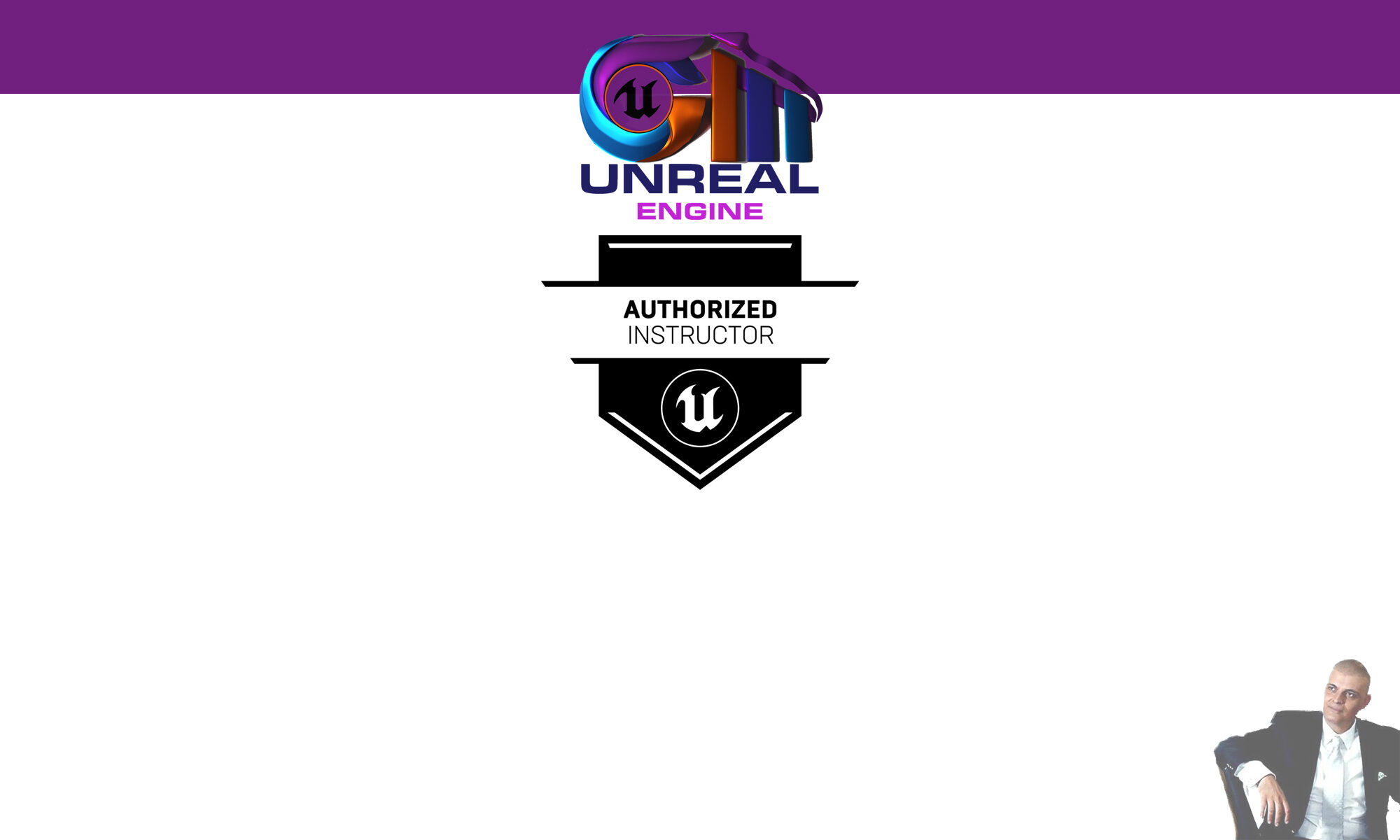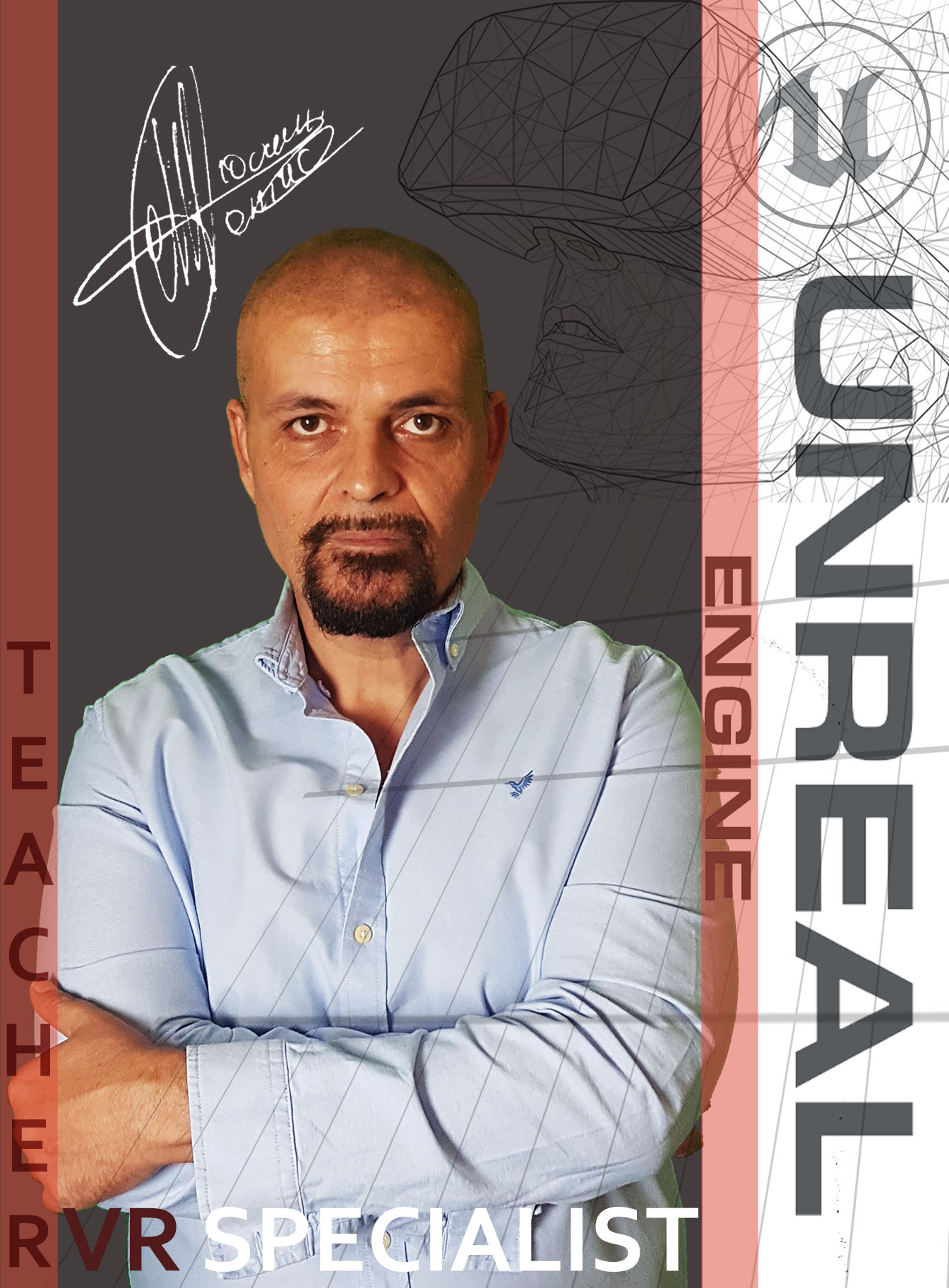La terminologia di Unreal Engine si riferisce all’insieme di parole e di concetti specifici che vengono utilizzati all’interno del motore di gioco. Questi termini sono importanti per la comprensione delle funzionalità di Unreal Engine, e sono utilizzati sia dagli sviluppatori che dai giocatori.
Uno dei termini più importanti di Unreal Engine è “Blueprint”. I Blueprint sono degli elementi visivi che permettono di creare facilmente il comportamento degli oggetti all’interno del gioco. Grazie ai Blueprint, gli sviluppatori possono creare rapidamente funzionalità complesse senza dover scrivere codice da zero. Ad esempio, i Blueprint possono essere utilizzati per creare il movimento dei personaggi, la fisica del gioco, le interazioni tra oggetti, e molto altro ancora.
Un altro termine importante è “Actor”. Gli Actor sono gli oggetti all’interno del gioco, come i personaggi, le armi, le piattaforme e gli oggetti interattivi. Ogni Actor ha un set di proprietà e di comportamenti specifici, che determinano la sua funzionalità all’interno del gioco. Ad esempio, un personaggio ha proprietà come la sua posizione, la sua velocità, la sua animazione e la sua salute.
Un altro termine che dovresti conoscere è “Level”. Il Level si riferisce alla mappa del gioco, ovvero all’ambiente in cui si svolge il gioco. Ogni Level contiene una serie di Actors, di luci, di suoni e di effetti speciali che determinano l’atmosfera del gioco. Ad esempio, un Level può essere una città, una foresta, un deserto o un’astronave.
Infine, un altro termine importante di Unreal Engine è “Asset”. Gli Asset sono tutti i file utilizzati all’interno del gioco, come le texture, i modelli 3D, i suoni e le animazioni. Ogni Asset ha una serie di proprietà specifiche che ne determinano il comportamento all’interno del gioco. Ad esempio, una texture può essere utilizzata per creare il colore e la superficie di un oggetto, mentre un modello 3D può essere utilizzato per creare la forma di un personaggio.
In conclusione, la terminologia di Unreal Engine è importante per la comprensione delle funzionalità del motore di gioco e per l’esperienza di sviluppo degli sviluppatori. Conoscere i termini chiave come Blueprint, Actor, Level e Asset ti aiuterà a creare giochi più complessi e divertenti con Unreal Engine. Speriamo che questa guida ti sia stata utile, e ti auguriamo buona fortuna per il tuo prossimo progetto di gioco con Unreal Engine!